Chrome 또는 Yandex 브라우저에서 사이트를 열려고하면 ' 사이트가 차단되었습니다. 확장 프로그램이 서버로의 요청 전송을 차단했습니다. 확장 프로그램을 사용 중지하세요. 오류 코드 ERR_BLOCKED_BY_CLIENT '라는 오류 메시지가 표시 될 수 있습니다 . 이 오류는 Windows 10, Windows 7, Windows 8.1 또는 Chrome OS와 같은 다른 OS 시스템에서 발생합니다. Chromebook을 사용하는 경우 오래된 Chrome OS가 ERR BLOCKED BY CLIENT 오류의 원인이 될 수 있습니다. 또한 브라우저에 99 개 이상의 북마크가있는 경우 북마크 관리자가 충돌 할 수 있습니다. 요청 흐름을 차단하는 가장 일반적인 원인은 Adblock, Adblock Plus 또는 uBlock 확장입니다.
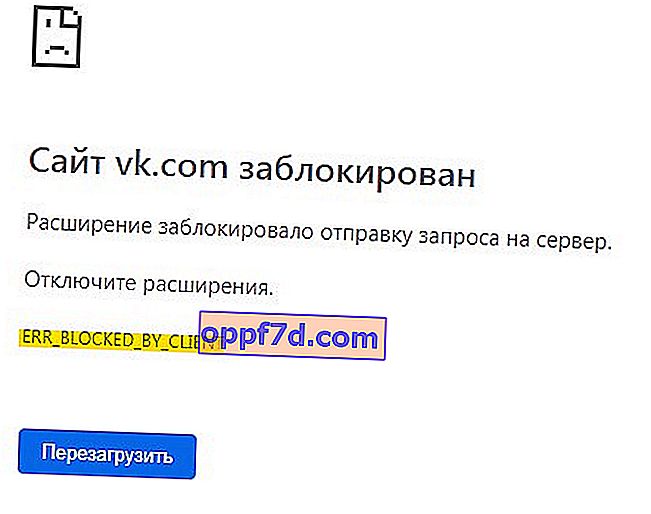
브라우저에서 ERR_BLOCKED_BY_CLIENT 오류 수정
Chrome 또는 Yandex에서 사이트를 열 때 ERR_BLOCKED_BY_CLIENT 오류를 수정하는 방법에 대한이 지침입니다. 이 오류의 원인을 가능한 한 점진적으로 식별하려면 아래 단계를 순서대로 따르십시오.
1. 시크릿 모드
브라우저를 열고 Ctrl + Shift + N 키 조합을 눌러 시크릿 모드로 엽니 다. 시크릿 모드는 설치된 확장 프로그램의 실행을 제외하므로 브라우저에 설치된 확장 프로그램과 관련된 이유를 이해할 수 있습니다. 오류가 발생한 사이트를 시크릿 모드로 열고 열리는 지 확인합니다. 그렇다면 확장에 관한 것입니다. 제거, 비활성화 또는 업데이트해야합니다.
2. 확장 기능 비활성화
오류 메시지의 링크가 OneDrive를 가리키는 것일 수 있으며 그로 인해 생각할 수 있습니다. 이것은 전적으로 사실이 아니며 일부 확장은 다른 프로그램 및 확장의 흐름을 차단할 수 있습니다. 특히 네트워크 트래픽의 보호 또는 제어와 관련된 광고 차단기, VPN 또는 기타 확장 프로그램입니다. 이 경우 모든 확장 기능을 비활성화하고 사이트가 열리는 지 확인해야합니다.
브라우저를 열고 chrome : // extensions / 를 주소 표시 줄 에 붙여 넣어 확장 옵션으로 빠르게 이동합니다. 모든 확장 프로그램을 비활성화하고 브라우저를 닫은 다음 다시 엽니 다. ERR_BLOCKED_BY_CLIENT 쿼리 차단 오류가 해결되었는지 확인합니다.
한 번에 하나의 확장 기능을 비활성화하여 범인을 식별 할 수 있습니다.
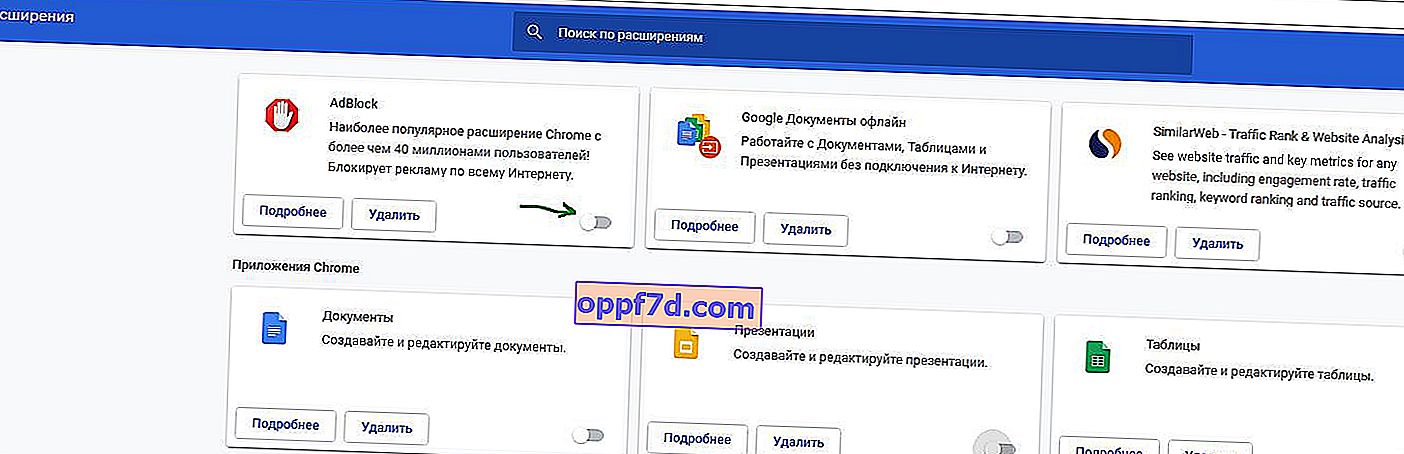
3. 불필요한 탭 제거
chrome : // 북마크 를 주소 표시 줄 에 붙여 넣어 탭 관리자를 빠르게 엽니 다. 먼저 탭 사본을 만듭니다. 오른쪽 모서리에있는 줄임표를 클릭하고 " 북마크 내보내기 "를 선택 합니다 . 내 보낸 후 불필요한 책갈피 가 99 개 이상 있는 경우 삭제 해보십시오 .
Google 북마크 관리자와 같은 특별한 북마크 확장 프로그램을 사용하는 경우 제거해보세요.
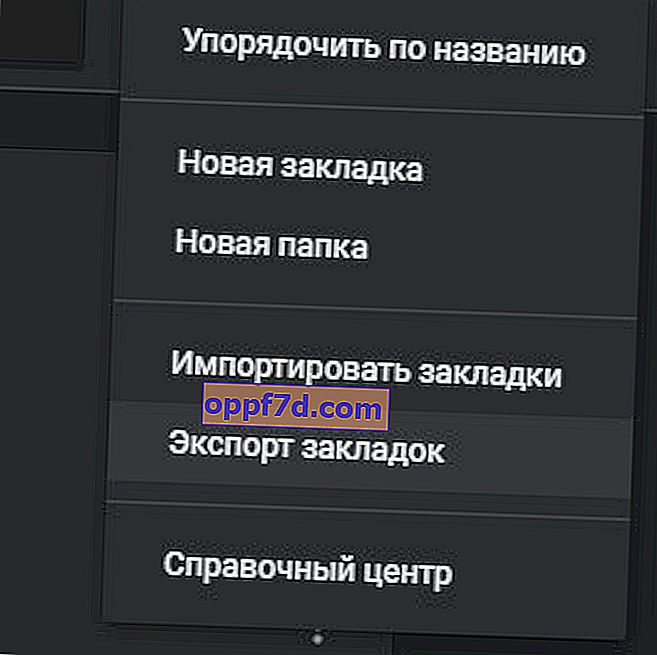
4. 추가 팁
- Chromebook을 사용 중이고 코드 ERR_BLOCKED_BY_CLIENT와 함께 '확장 프로그램에서 서버로의 요청 전송을 차단했습니다'라는 오류가 표시되는 경우 Chrome OS를 업데이트해야합니다.
- 브라우저 자체를 최신 버전으로 업데이트하십시오.
- 브라우저 자체를 제거하고 다시 설치하십시오. 모든 옵션, 설정, 탭 및 확장 프로그램을 동기화하므로 계정으로 로그인하지 마십시오.
